Windows远程桌面访问Ubuntu 12.04 之安装VNC
时间:2014-12-03 18:11 来源:linux.it.net.cn 作者:IT
今天讲解VNC方法来远程桌面访问ubuntu12.04
-
ubuntu10.04搭载的GNOME界面支持windows远程访问,但是由于以后默认搭载的界面变成了unity,本身争议较大,最重要的是,之前的CRT\PUTTY都是SSH方法命令行连接不能很好的满足大家以后的需求(看不到界面),有必要研究一下。
-
到网上搜了下,发现方法很简单:现在目前的做法都是在12.04上安装GNOME,登陆的时候选择以GNOME界面模式登录。
sudoapt-get install gnome-panel(163的服务器已经安装了,其他用户不需要再次安装)
安装完成后注销用户,因为借助于GNOME界面中才有远程访问设置的选项(终端命令行能不能设置这个我不知道)。
-
服务器侧设置,点击自己用户的右上角的图标
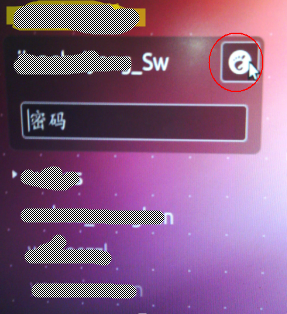
选择GNOMECLASSIC模式
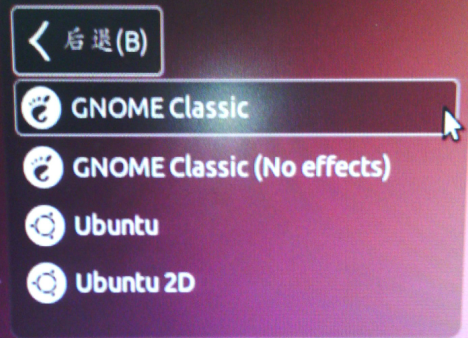
后退,正常输入密码登录即可。进入GNOME界面,在左上角进入系统-》首选项-》桌面共享进行如下设置。
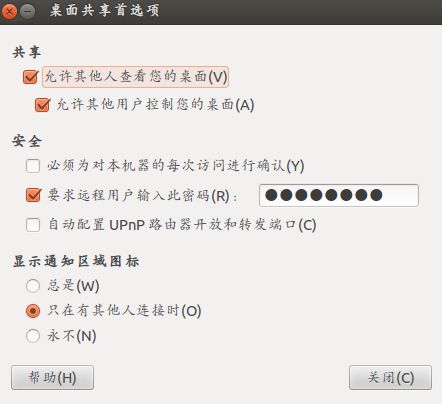
设置完成OK,接下来的工作在windows访问即可。
4、运行VNC绿色软件,填入服务器IP(该软件可以从该网址获取http://www.realvnc.com/products/download.html)
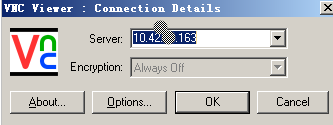
填入第三个步骤中的设置访问密码
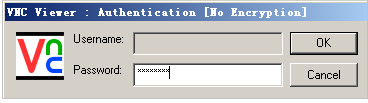
OK,就可以进入远程访问了。
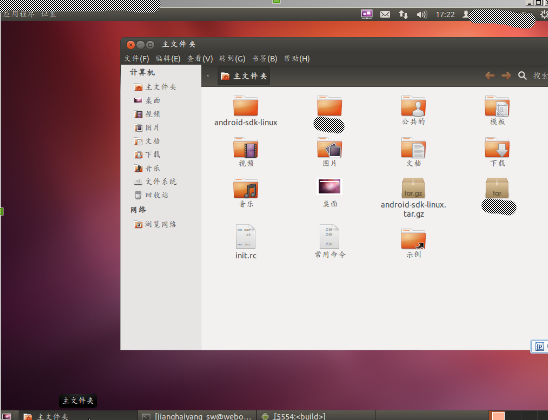
缺点:
该方法进行远程桌面访问的时候,只能单用户进行,而且一旦在ubuntu主机上注销该用户后就无法访问了。
(责任编辑:IT)
今天讲解VNC方法来远程桌面访问ubuntu12.04
sudoapt-get install gnome-panel(163的服务器已经安装了,其他用户不需要再次安装) 安装完成后注销用户,因为借助于GNOME界面中才有远程访问设置的选项(终端命令行能不能设置这个我不知道)。
选择GNOMECLASSIC模式
后退,正常输入密码登录即可。进入GNOME界面,在左上角进入系统-》首选项-》桌面共享进行如下设置。
设置完成OK,接下来的工作在windows访问即可。 4、运行VNC绿色软件,填入服务器IP(该软件可以从该网址获取http://www.realvnc.com/products/download.html)
填入第三个步骤中的设置访问密码
OK,就可以进入远程访问了。
缺点: 该方法进行远程桌面访问的时候,只能单用户进行,而且一旦在ubuntu主机上注销该用户后就无法访问了。 (责任编辑:IT) |